Leonardo.ai - нейронная сеть для генерации изображений
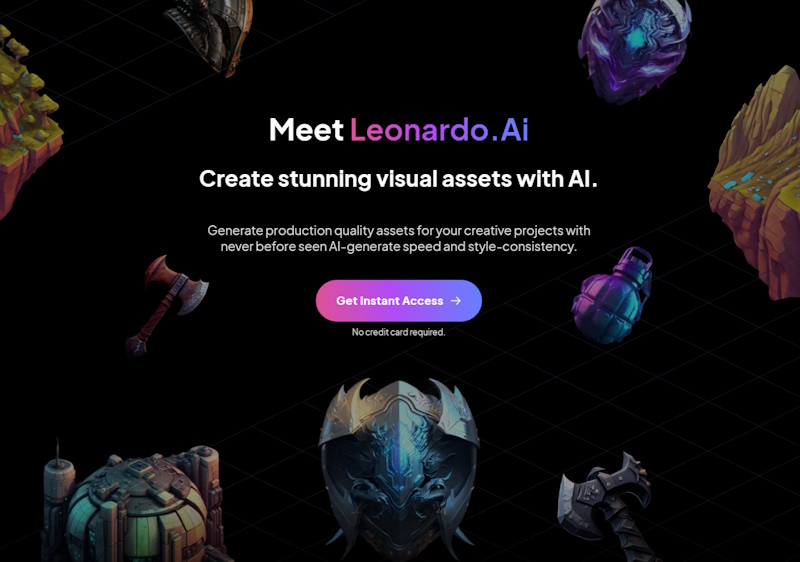
По-моему, самая замечательная и продвинутая нейронная сеть для генерации изображений.
Ее преимущества:
- Достаточно простая схема регистрации
- Удобный интерфейс
- Она полностью бесплатная
- Большой функционал настройки для генерации
- Удаление фона. Функция позволяет удалить фон за объектом для улучшения фокуса, либо изменения заднего плана в этой же нейросети.
- Отдаление. Нейросеть просто отдаляет изображение, дорисовывая края.
- 4 вида апскейлинга (улучшения качества). Есть вариации для добавления большей детализации, для работы с одним или множеством объектов.
- Редактор, где можно объединить изображения, догенирировать отдельные участки, обрезать и многое другое.
- Любые размеры изображений
Руководство к действию
Сразу заходим на сайт app.leonardo.ai
Видим такую картину:
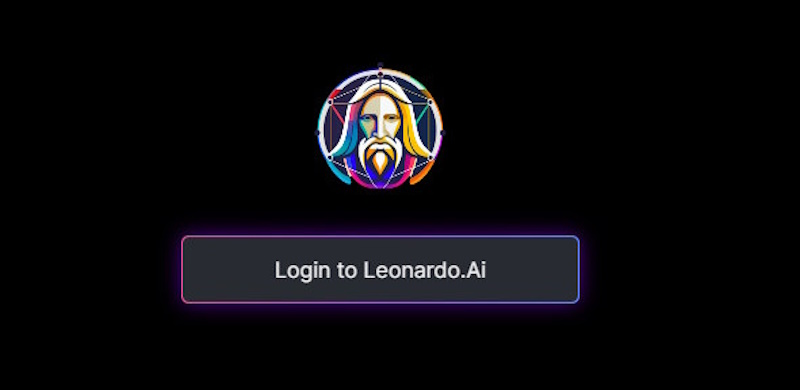
Нажимаете на кнопку Login to Leonardo.Ai
И получаете такую форму:
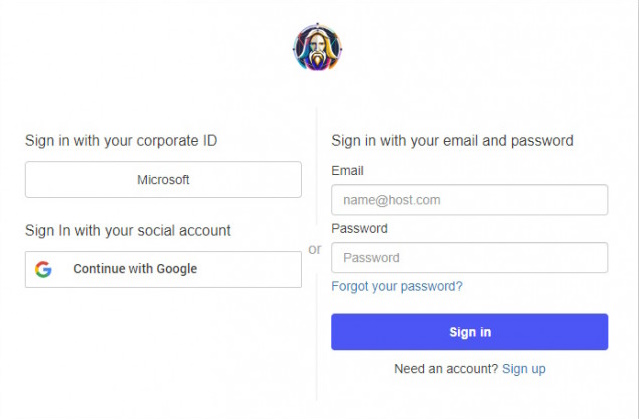
Заполняете логин, пишите пароль, либо, если есть аккаунт в Гугле, нажимаете на Continue with Google и нажимаете кнопку Sign in
И вот Вы в раю!
В день дается 150 токенов (или как хотите называйте кредиты), которые можно тратить на свои изображения.
Можно работать прямо на сайте на вкладке app.leonardo.ai, а не в какой-то программе discord, которая мне до сих пор не совсем понятна.
Итак, мы зашли по ссылке, и сразу начинаем привыкать к интерфейсу.
На первой вкладке левой панели Home мы можем выбрать любой жанр, в котором можем генерировать свои картинки:
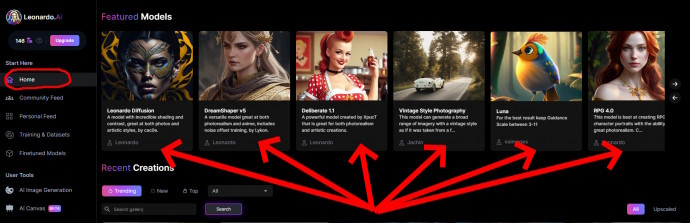
На следующей вкладке Community Feed — канал сообщества, где выставлены лучшие работы других пользователей.
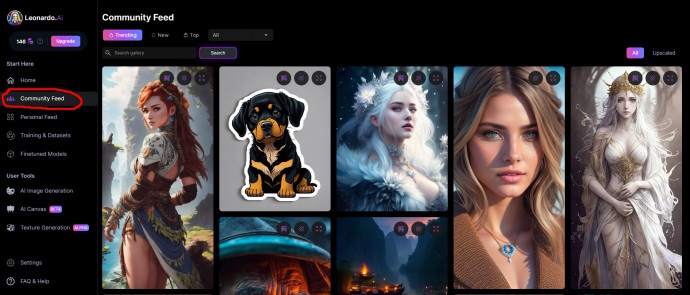
Третья кнопка — Personal Feed — это персональный канал. Тут вот сохранены мои работы. Я этим так увлеклась, что мои 150 кредитов довольно быстро закончились. Кроме того, в этом канале будут также картинки, который я лайкала у других пользователей.
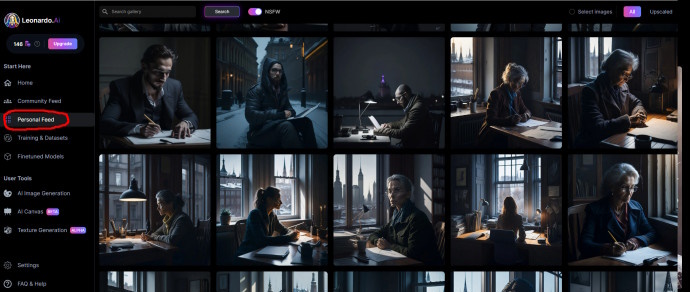
Следующая кнопка — Training & Datasets — тут я толком не разобралась. Можно взять свою какую-то модель и тренировать ее. Пока не вникаю в это дело.
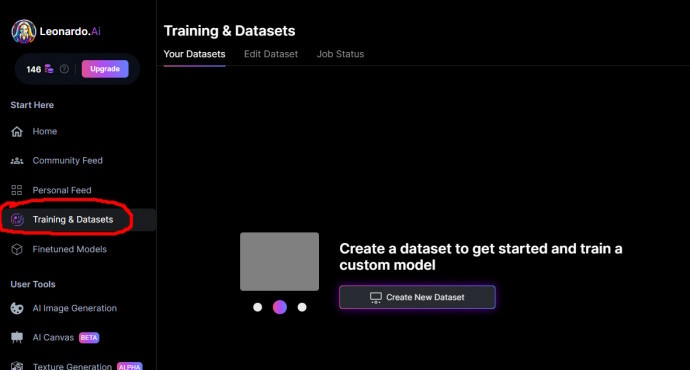
Далее — кнопка Finetuned Models — можно выбрать какую-то модель из предложенных и сгенерировать подобную:
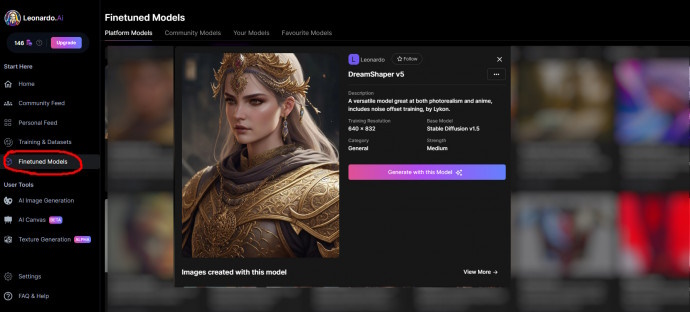
Как генерировать картинки в Leonardo
Ну, и приступаем к самому интересному.
Рассмотрим меню чуть ниже:
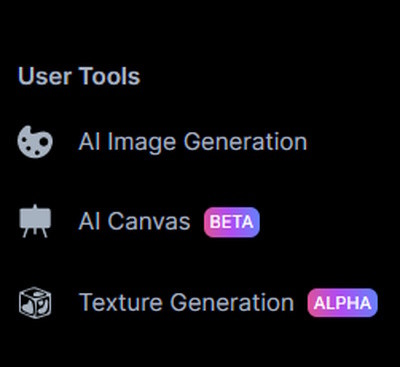
Нажимаем на кнопку Ai image generation — Генерация изображений с помощью искусственного интеллекта.
Появляется такой экран:
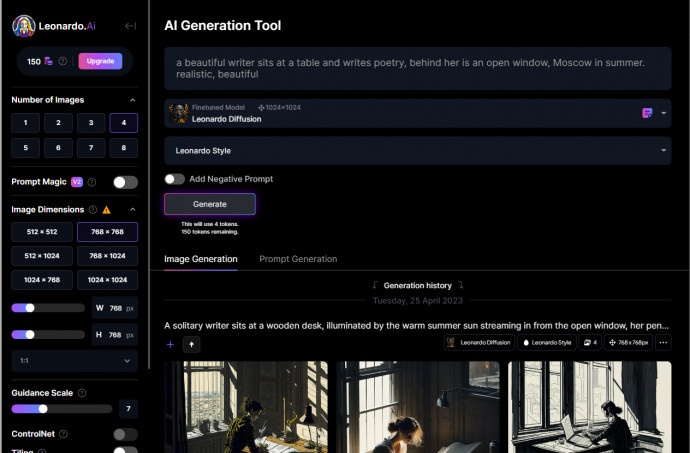
Рассмотрим сначала левое меню.
Number of images (кол-во изображений)
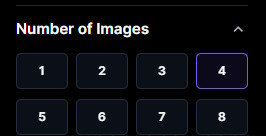
Думаю, тут все понятно. По умолчанию стоит 4 варианта. То есть, например, хотите создать кошечку на столе, которая ест арбуз, Leonardo выдаст вам 4 варианта.
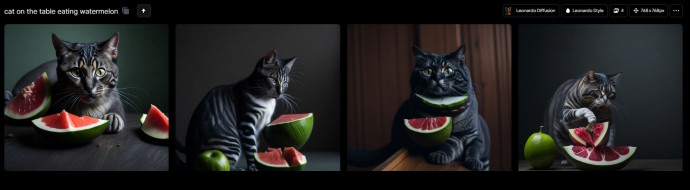
Можем нажать кнопку Prompt Magic и Leonardo предложит еще столько же вариантов, по ее мнению интересных.
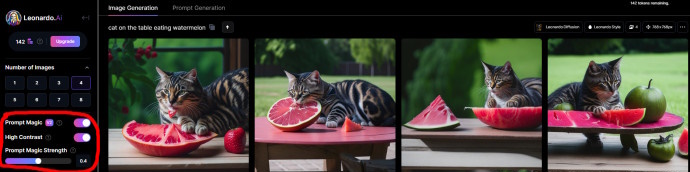
Ну, не знаю… по-моему особо не удивило, хотя… кошка есть грейпфрут… %)
Тут есть еще две опции, можно менять контраст и резкость… но жаль тратить токены (так называемая криптовалюта — выделенные кредиты на день). А то до конца этого урока их не хватит.
Image Dimensions (размеры изображения)
Далее в меню следующее:
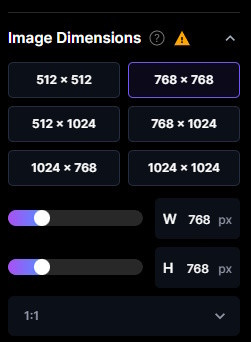
Ну, думаю, тут разжевывать вообще нечего. Выбираете нужный размер своей картинки. И это огромный плюс в этой программе!
Топаем дальше...
Guidance Scale (Ориентировочная шкала)
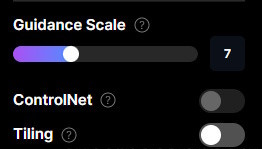
Тут мне понятно только Tiling — создание заднего фона. Ну, попробуем включить эту опцию.
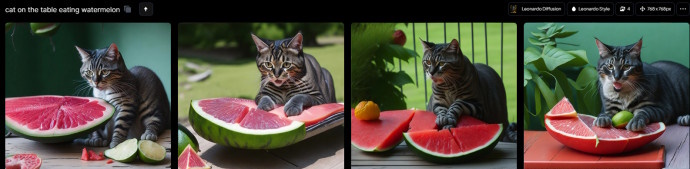
Ну да… какой-то фон более прорисованным получился.
Дальше с загрузкой своих изображений пока не разобралась. Если что — добавлю потом.
Переходим к правой части.
Ну, и прекрасно! Тут как раз творчество и начинается!
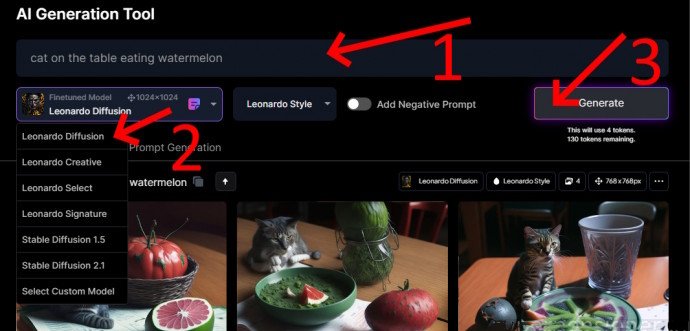
Цифра 1 — В это поле и пишите всякую ересь, которая в голову придет.
Кстати, обратите внимание, что фразы надо вводить на английском языке.
Я вот попробовала ввести Кот ест арбуз на русском и вот что получилось:

От бедной кошки одна голова осталась, а арбуза ваще не видно! Зря только несколько токенов потеряла! Будьте внимательны и переводчик вам в руки!
Цифра 2 — Нажимая на кнопку Leonardo diffusion вываливается целый список опций или стилей, который можете выбрать. Покопайтесь, посмотрите сами. Можно вообще ничего не выбирать.
Цифра 3 — Просто даете команду генерировать. И процесс пошел!
Ладно, попробуем сделать что-нибудь поинтересней кошки.
Я решила сгенерировать такую картинку:
домик в лесу ночью, на небе луна
Перевела в Яндекс-переводчике:
a house in the forest at night, the moon in the sky
Нажала на кнопку Generate и вот у меня получилось 4 варианта:

Реально, эти картинки мне нравятся больше кошек.
Но и это еще не все!!!
Я могу выбрать любую из этих картинок и пробовать генерировать другие картинки на основе ее! Мне вот страсть как понравилась первая картинка, я ее выделю мышкой...
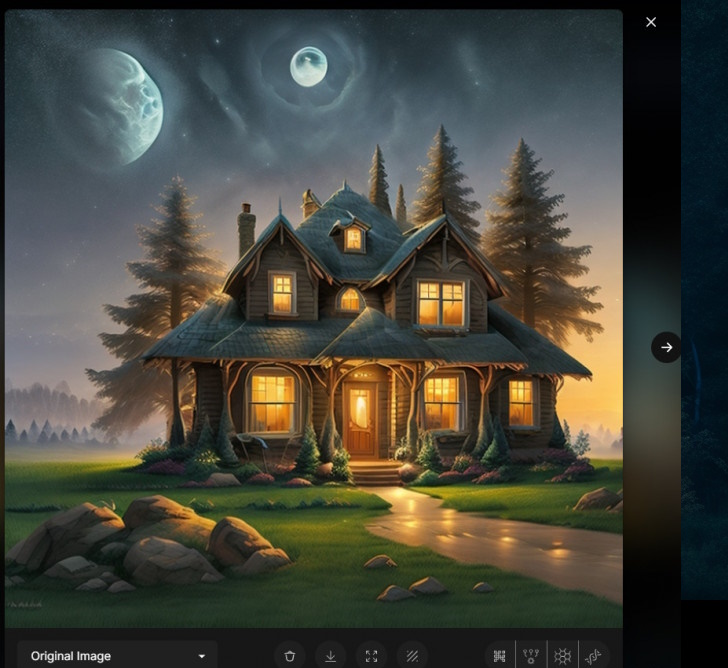
И тут еще столько можно делать!
Познакомимся с этими функциями поближе...
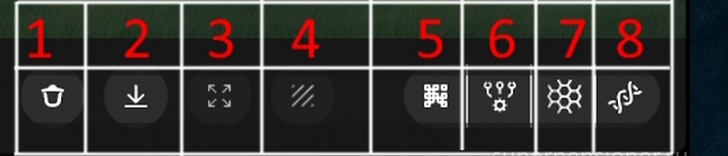
1 — корзина, можно удалить изображение.
2 — загрузка изображения — откроется картинка в новом окне, оттуда можно ее скачать к себе в любой файл.
3 — на полный экран.
4 — изменить фон.
5 — позволит улучшить качество картинки во время увеличения масштаба картинки.
6 — альтернативный вариант при масштабировании: используйте этот вариант, если обнаружите, что креативное масштабирование приводит к потере деталей.
7 — масштабирование, которое хорошо работает с сфокусированным объектом, но в конечном итоге может привести к сглаживанию мелких деталей.
8 - сохраняет хорошее количество деталей и четкость изображения.
Prompt Generation
Еще одна классная фишка в Leonardo — вкладка Prompt Generation
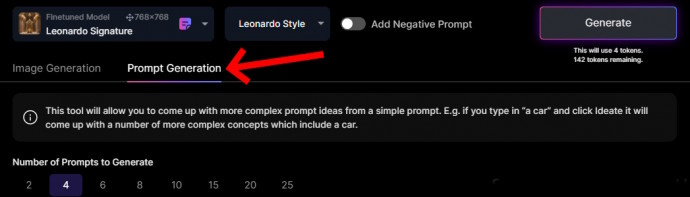
Чуть ниже даже дано пояснение, что это такое, с переводчиком поясняю:
Этот инструмент позволит вам придумывать более сложные идеи из простой подсказки. Например. если вы введете «автомобиль» и нажмете «Идеировать», появится ряд более сложных понятий, включающих автомобиль.
А еще чуть ниже — количество этих подсказок. По умолчанию там стоит 4 штуки. Думаю, этого достаточно.
Да… еще обратите внимание на переключатель Add Negative Prompt.
Если вы его включите, чуть выше появится поле. В котором и дается пояснение. В этом поле надо написать то, что вы не хотите видеть на картинке и система не будет включать это в генерацию изображения.
Что ж, воспользуемся подсказками. Я выберу слово Космос — Space.
Вот что система сгенерирует мне без подсказок:

Ну, а теперь воспользуемся подсказками… выберем 2 варианта.
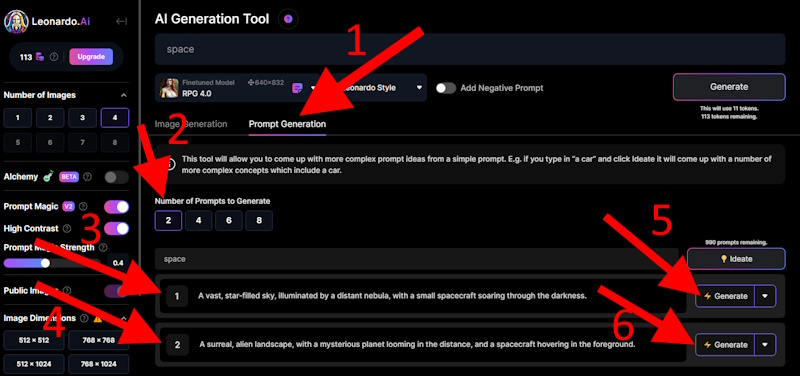
И вот он мне выбрал еще 2 чудесных варианта по 4 изображения в каждом. Это ли не чудо?
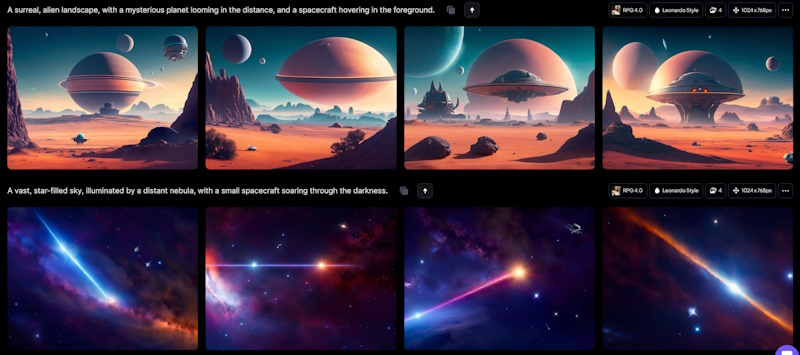
В общем, думаю, тут все понятно. Причем, опять же, любую тут картинку можно редактировать, установив на ней курсор мышки.
Конечно, тут можно найти еще много фишек, но на этом остановлюсь. Самое главное я вам рассказала. Вместе с вами тут и училась. Ведь для меня это тоже все новое, неизведанное, интригующее… Удачи вам и делитесь тем, что у вас получилось.
